幹事の悩みをズバっと解決!! オリジナルTシャツ注文の取りまとめ技

オリジナルTシャツを作ると決めたはいいけど、一体誰がデザインして誰が注文するの?集金や配布はどうするの?とフラストレーションを募らせている幹事さんにぴったりの記事をご紹介します。
目次
オリジナルTシャツの注文を取りまとめる幹事さん、こんなお悩みはありませんか?
サイズの集計から、デザインや集金、そして配布まで。課題が山積みの幹事さんの悩みを図で表してみました。

ところで、”シェアページ”って何?
シェアページとは、自分がデザインした、オリジナルTシャツなどのデザインを仲間にシェアし、デザインを見て・買ってもらうことが出来るページです。
twitter、facebook、LINE などのソーシャルメディアを使ってシェアすることが可能です。(パソコンはメールでお送りできます)
シェアページの使い方 パソコン編
1.まずは、みんなで着るオリジナルTシャツのデザインを作ります。
2.好きなデザインを作って、保存しましょう。

「保存」ボタンを押すと、以下のポップアップが出て来るので「マイページを見る」を押しましょう。(マイページを見るには、TMIXの無料会員登録とログインが必要です)

3.デザインを保存した後にマイページを表示すると、作ったデザインが表示されています。
シェアしたいTシャツのデザインをクリックしてピンクの「シェアする」ボタンをクリックしてください。

4.開いたこの画面のアドレスをメンバーに送るだけで、メンバーそれぞれが同じデザインのTシャツをかんたんに購入できます。
TwitterやFacebookの他に緑色のメールアイコンをクリックすると、メーラーが開いてメールで送信できます。

このように簡単にシェアが出来るので一度お試しください。
「このデザインを購入するから」メンバー各自が決済を行い、それぞれ入力いただいた住所へお届けします。(購入は会員登録をしていなくても購入できますのでご安心ください)
続いて、スマートフォンを使ったシェアの方法をご紹介します。
シェアページの使い方 スマホ編
1.まずはみんなで着るTシャツをデザインを作ります。

パソコンと同じく「保存」ボタンを押すと、以下のポップアップが出て来るので「マイページを見る」を押しましょう。(マイページを見るには、TMIXの無料会員登録とログインが必要です)

3.マイページを表示すると、作ったデザインが表示されています。
プルダウンから「デザイン詳細・シェア」を選択してください。

4.開いたこの画面のアドレスをメンバーに送るだけで、メンバーそれぞれが同じデザインのTシャツをかんたんに購入できます。

「このデザインを購入するから」メンバー各自が決済を行い、それぞれ入力いただいた住所へお届けします。(購入は会員登録をしていなくても購入できますのでご安心ください)
いかがでしたか?
シェアページからお友達にシェアすることで、デザインの感想やサイズ・色の確認、集金など今までの煩わしい作業から全て開放され、思う存分デザインに集中することが出来るようになります!
「こんなに便利だとは思わなかった♪」という方もいらっしゃると思います。ぜひ、この記事をシェアして、お友達に教えてあげてくださいね!
2024.03.26
更新:2024.03.26
























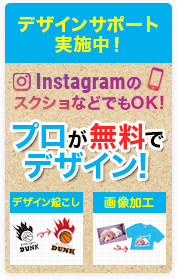


 お支払い方法
お支払い方法





 送料について
送料について お届けについて
お届けについて 領収書について
領収書について